在日常办公、学习或文件传输中,WinRAR 是使用频率极高的压缩软件。它不仅能够大幅缩减文件体积,还能方便地打包多个文件进行传输。但很多用户忽略了一个关键问题:如何防止压缩文件被他人随意修改或篡改?
本文将详细介绍 WinRAR防止压缩文件被修改 的几种常见方法,包括密码加密、锁定压缩包、数字签名及其他安全措施,帮助你提升文件安全性。

为什么需要防止压缩文件被修改?
- 确保文件完整性:防止他人在传输或存储过程中添加、删除或修改文件。
- 保障信息安全:部分压缩包中包含隐私数据或敏感资料,如果被修改可能造成信息泄露。
- 防止恶意篡改:在共享文件时,避免被植入恶意代码或病毒。
因此,合理使用 WinRAR 的安全功能,是提升数据管理安全的重要手段。
方法一:设置压缩文件密码
最直接的方式就是给压缩文件设置密码。
操作步骤:
- 打开 WinRAR,选择需要压缩的文件或文件夹。
- 点击“添加到压缩文件”。
- 在弹出的窗口中,点击“高级”标签页 → 选择“设置密码”。
- 输入密码,并勾选“加密文件名”。
这样生成的压缩文件不仅需要密码才能解压,连文件列表都无法直接查看,大大提升了安全性。
👉 想要更全面了解软件功能,可以参考 WinRAR 中文免费版使用攻略。
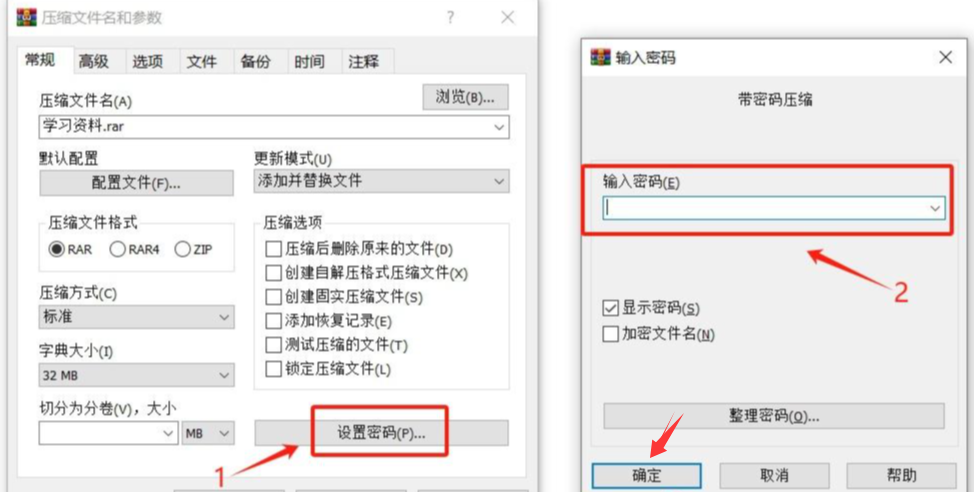
方法二:使用“锁定压缩文件”功能
WinRAR 提供了“锁定”功能,可以让压缩文件在创建后无法再修改。
操作步骤:
- 在创建压缩文件时,点击“高级”选项卡。
- 勾选“压缩选项”中的“锁定压缩文件”。
- 确认后生成的压缩包将无法被添加或删除文件。
锁定功能适用于需要共享的压缩包,确保文件内容不被篡改。
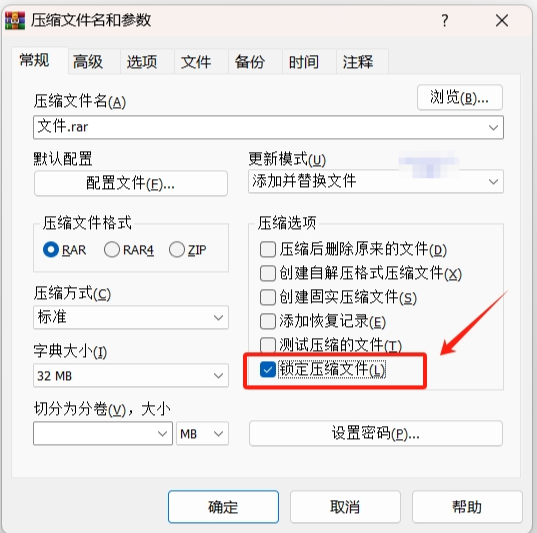
方法三:数字签名与校验
通过数字签名和文件校验,可以验证压缩文件是否被修改。
- 使用 WinRAR 内置的 CRC 校验:在解压缩时会提示文件是否损坏。
- 第三方签名工具:比如通过 Windows 的数字签名来验证文件完整性。
这类方法更适合企业用户,用于保证传输过程中的可信性。
方法四:删除历史记录,防止信息泄露
很多时候,文件本身没有被修改,但 解压或操作记录 可能泄露隐私。此时你可以选择清除历史记录。具体方法可参考 WinRAR 软件如何清除历史记录,从源头降低风险。
方法五:良好的使用习惯
除了软件功能,良好的使用习惯同样重要:
- 使用复杂密码,避免弱密码被破解。
- 定期更换压缩文件的安全设置。
- 在企业环境中,搭配 VPN 或加密传输工具一起使用。
- 避免将压缩包随意分享至不可信的渠道。
更多安全实践,可以参考 微软文件保护指南 和 卡巴斯基的文件安全建议。
FAQ 常见问题解答
Q1:WinRAR 设置密码后能完全防止修改吗?
答:密码可以防止未授权解压,但若压缩文件未“锁定”,仍可能被替换内容。建议结合两种方法使用。
Q2:锁定压缩文件后能解锁吗?
答:锁定是不可逆的操作,一旦启用便无法再修改。
Q3:数字签名是否必须?
答:普通用户非必须,但对于企业或团队传输敏感文件时,建议使用。
Q4:删除历史记录对安全有帮助吗?
答:有帮助。它能防止别人通过历史操作路径窥探你的文件来源。
总结
WinRAR 提供了多种方法来防止压缩文件被修改,包括 密码保护、锁定压缩包、数字签名和清除历史记录。合理结合这些措施,再加上良好的使用习惯,可以最大程度上保障压缩文件的完整性和安全性。
